Wie berechnet man die mehrwertsteuer in excel?
Um die Mehrwertsteuer in Excel zu berechnen, müssen Sie den genauen Steuerprozentsatz kennen und ihn dann mit dem Bruttobetrag multiplizieren, um den Mehrwertsteuerbetrag zu erhalten. Anschließend addieren Sie diesen Steuerbetrag zum tatsächlichen Rechnungsbetrag.
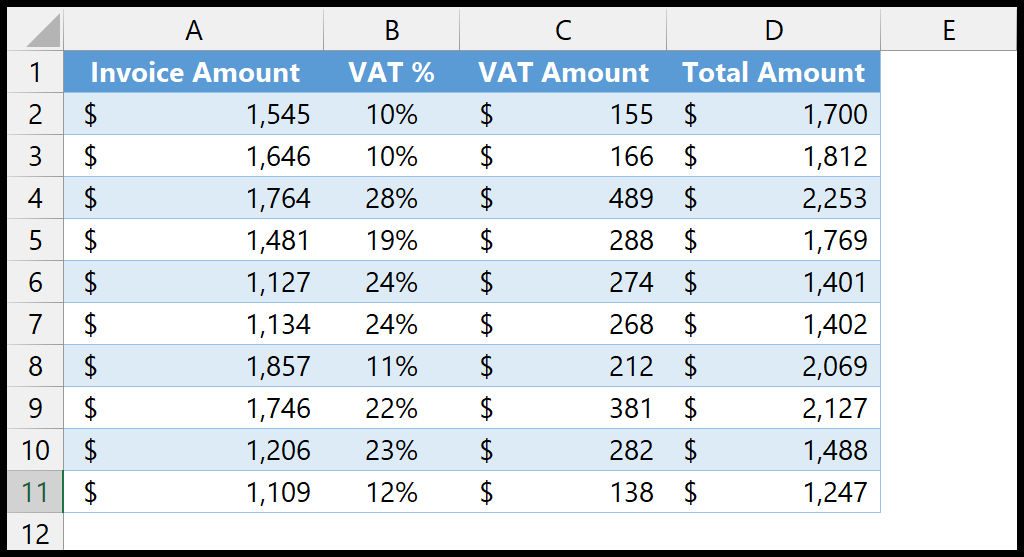
In diesem Tutorial schreiben wir eine Formel zur Berechnung der Mehrwertsteuer. Lassen Sie uns das überprüfen.
Berechnen Sie die Mehrwertsteuer separat
Sie können die folgenden Schritte ausführen:
- Beziehen Sie sich zunächst auf die Zelle mit dem Rechnungsbetrag.
- Geben Sie anschließend den Sternchen (*)-Operator für die Multiplikation ein.
- Sehen Sie sich nun die Zelle an, in der Sie den Mehrwertsteuerprozentsatz haben.
- Drücken Sie am Ende die Eingabetaste, um den Steuerbetrag zu erhalten.
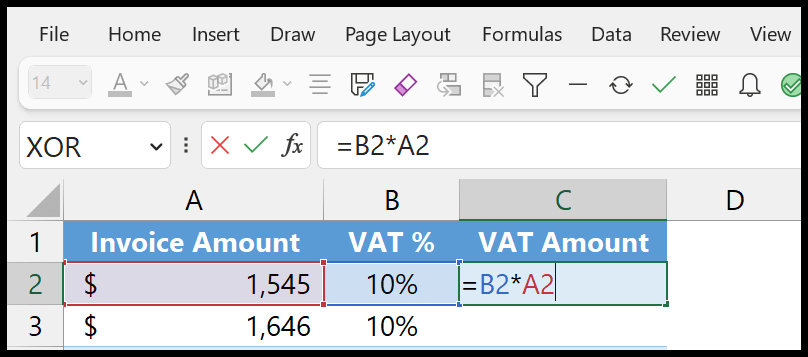
=tax_percentage * invoice_amountSobald Sie die Eingabetaste drücken, wird der Mehrwertsteuerbetrag in der Zelle angezeigt.
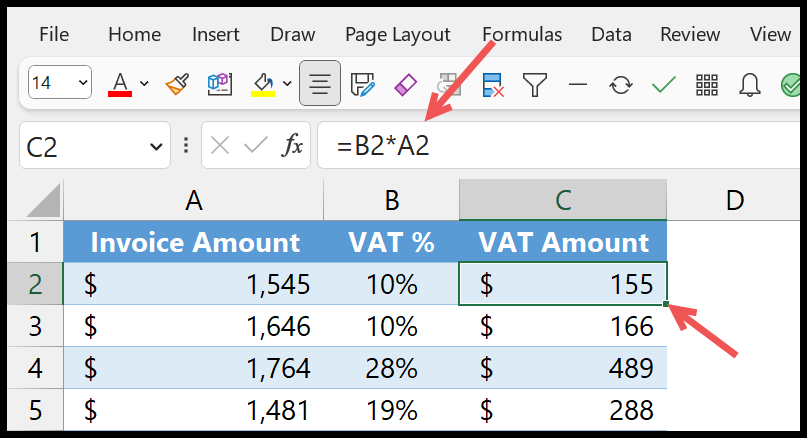
Im nächsten Teil müssen Sie die Steuer zum Gesamtbetrag hinzufügen. Dazu müssen Sie auf die Zelle mit dem Bruttorechnungsbetrag verweisen, den Additionsoperator eingeben und auf die Zelle mit dem von Ihnen berechneten Mehrwertsteuerbetrag (TAX) verweisen.
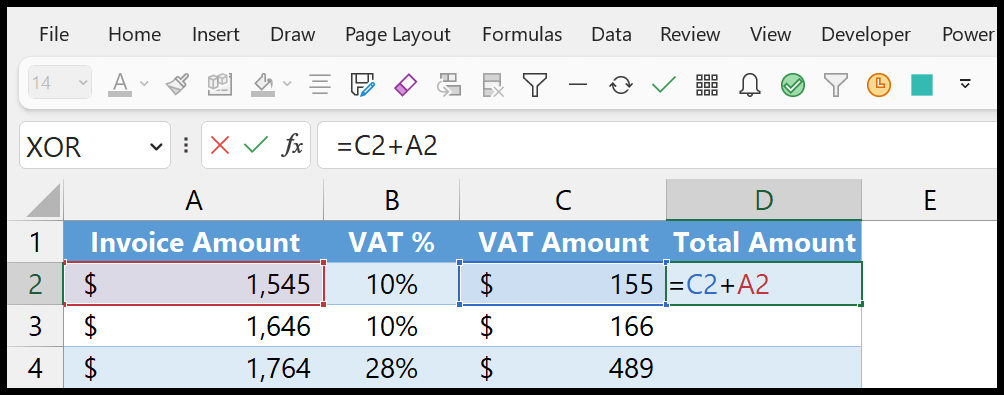
=vat_amount + invoice_amountDadurch erhalten Sie den Gesamtbetrag inklusive Mehrwertsteuer.
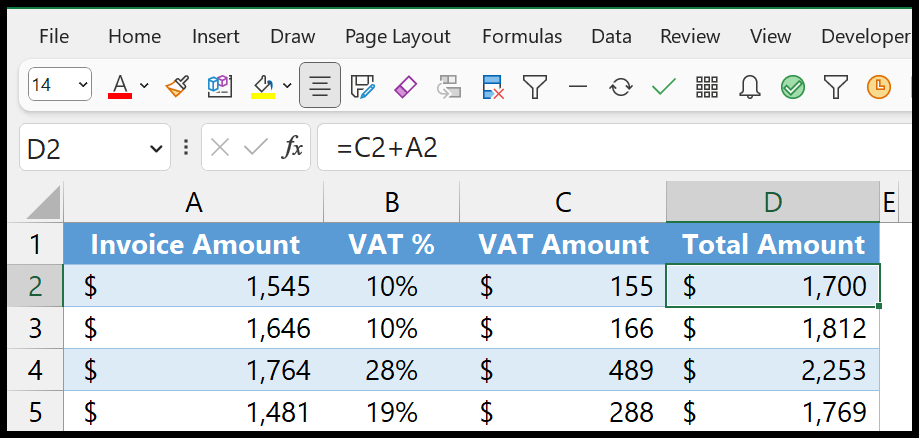
Berechnung der Mehrwertsteuer im Gesamtbetrag
Wenn Sie möchten, dass der Mehrwertsteuerbetrag im Gesamtbetrag enthalten ist, können Sie die folgende Formel verwenden:
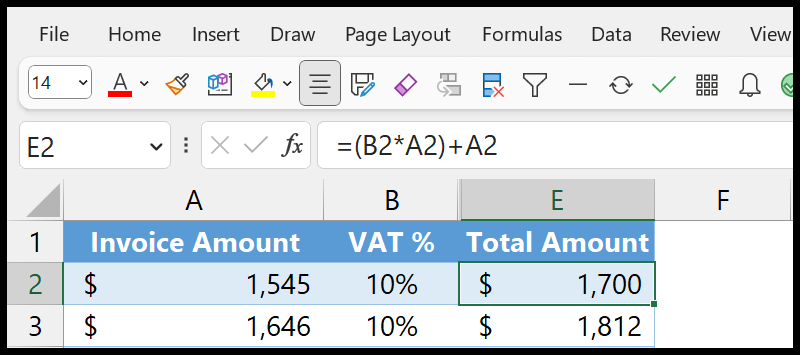
=(tax_percentage * invoice_amount) + invoice_amountMit der obigen Formel benötigen Sie keine separate Spalte für den Mehrwertsteuerbetrag. Der Gesamtbetrag beinhaltet Steuern und Rechnungsbetrag.
Es gibt eine andere Möglichkeit, diese Formel zu schreiben. In dieser Formel können Sie Prozentsätze verwenden, um den Gesamtbetrag inklusive Mehrwertsteuer zu erhalten.
=invoice_amount * (100% + vat_percentage)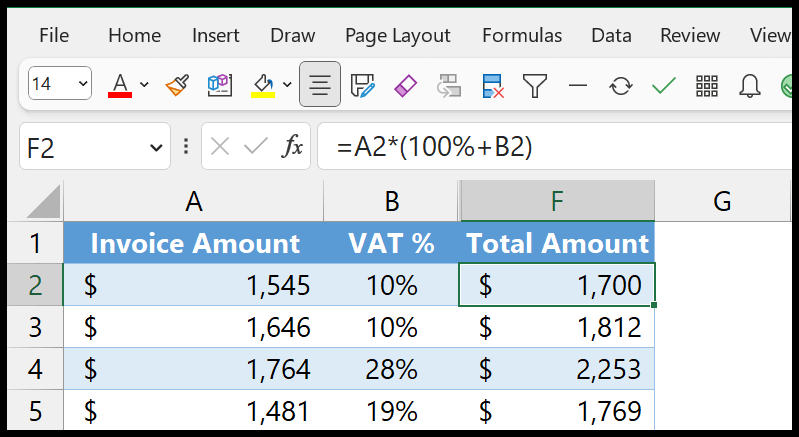
Diese Formel funktioniert genauso wie die erste, wir verwenden jedoch stattdessen den Prozentsatz.
Wenn Sie 100 % verwenden und den Steuerprozentsatz hinzufügen, beispielsweise 10 %, multiplizieren Sie ihn mit dem Rechnungsbetrag. Der Betrag wird um den exakten Steuerprozentsatz erhöht und Sie erhalten den Gesamtbetrag inklusive Steuern.